NACCS 利用者情報の新規紐付け・編集・削除
NACCS 利用者情報の新規紐付けを行います。
NACCS 利用者情報紐付け一覧画面
画面イメージ
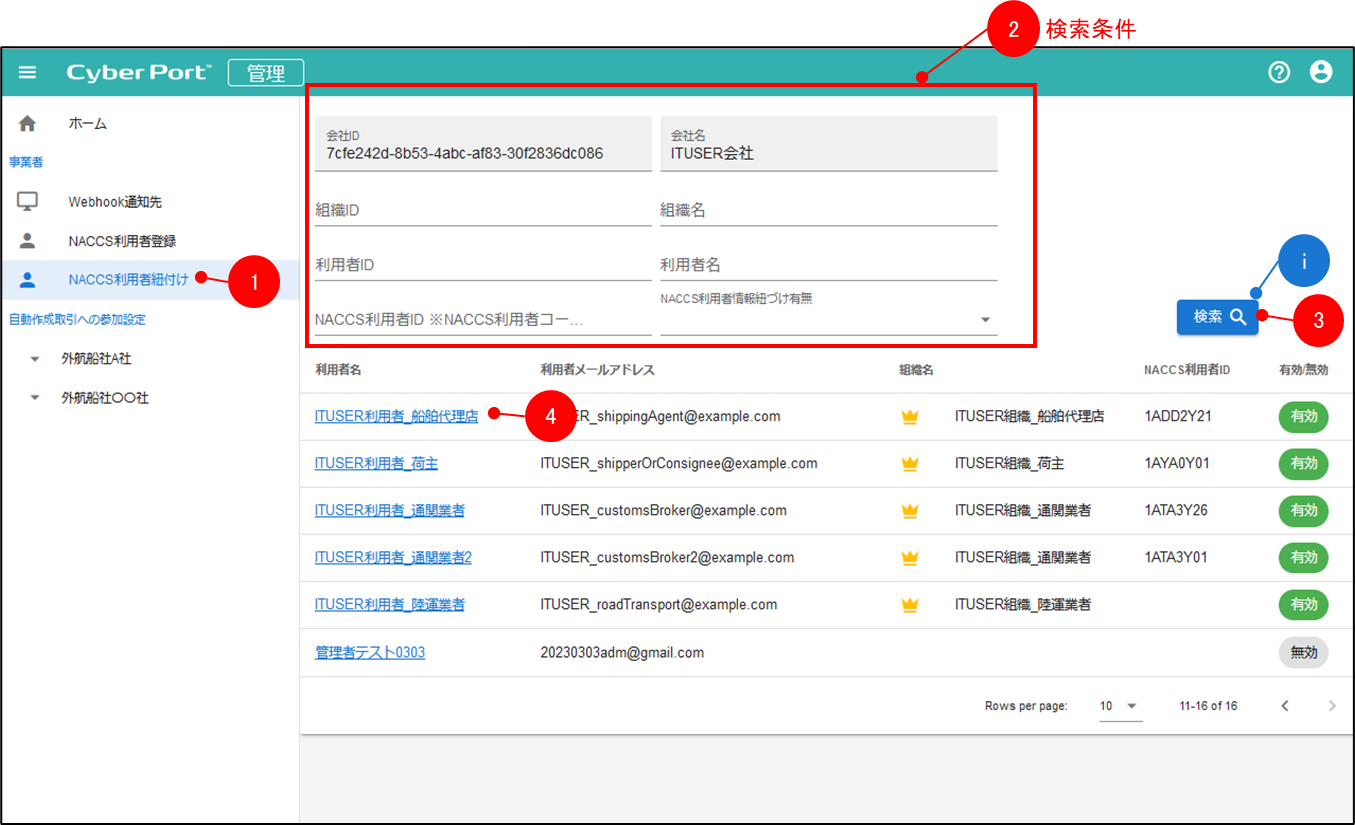
項目・操作の説明
「NACCS 利用者情報紐付け」を押下し「NACCS 利用者情報紐付け一覧画面」を開きます。
検索条件を入力します。
「検索」ボタンを押下します。検索条件で絞り込まれた利用者情報が一覧に表示されます。
利用者名を押下します。「NACCS 利用者情報紐付け画面」を開きます。
NACCS 利用者情報紐付け画面
画面イメージ
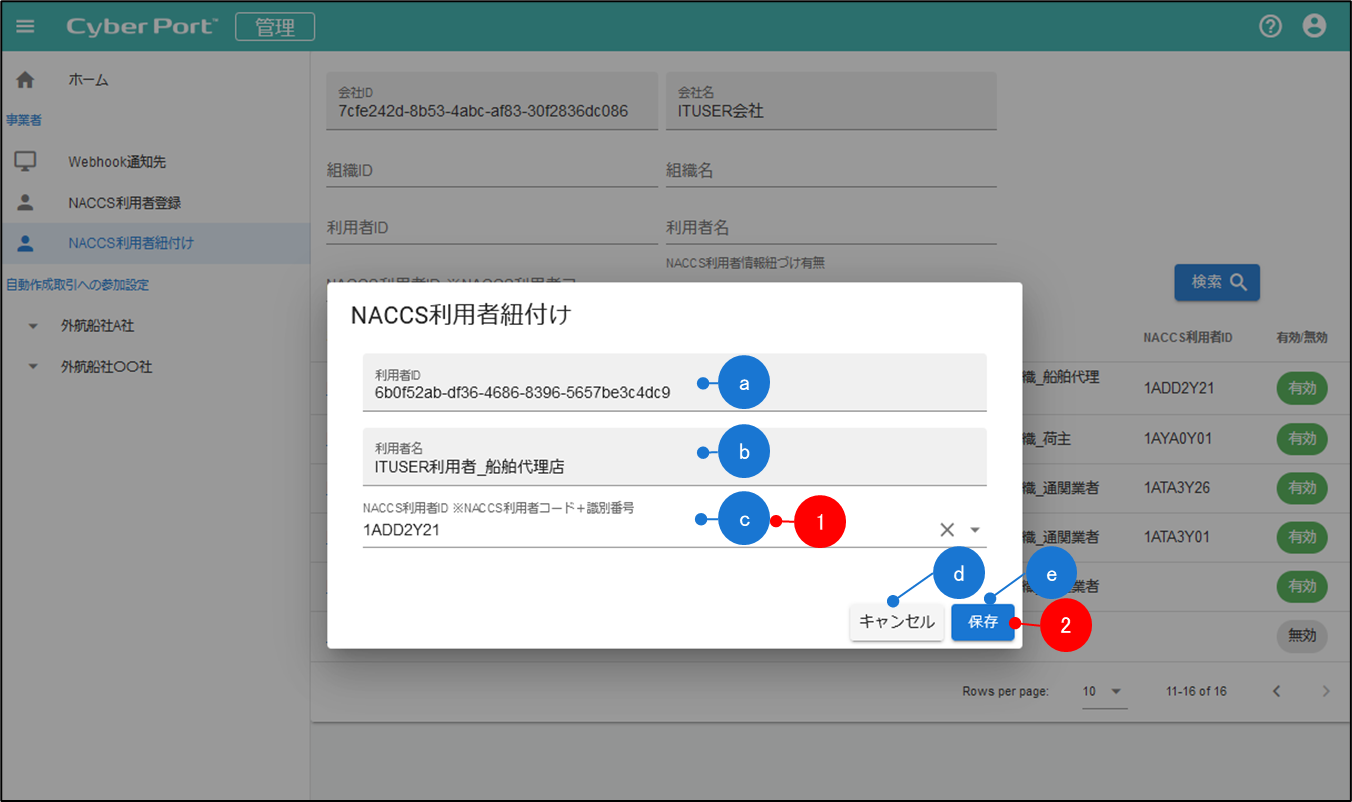
項目・操作の説明
| No | 項目 | 必須 | 桁 | 備考 |
|---|---|---|---|---|
| a | 利用者 ID | 選択した利用者の利用者 ID を表示します。 | ||
| b | 利用者名 | 選択した利用者の利用者名を表示します。 | ||
| c | NACCS 利用者 ID | NACCS 利用者情報登録画面で登録した NACCS 利用者 ID および備考がプルダウンで表示されます。 | ||
| d | キャンセルボタン | 入力した内容を破棄して「NACCS 利用者情報紐付け画面」を閉じます。 | ||
| e | 保存ボタン | 入力した内容で NACCS 利用者情報を保存します。 |
表示されている利用者 ID に紐づけたい NACCS 利用者 ID をプルダウンで選択します。
編集する場合、既に選択されている NACCS 利用者 ID を、変更したい NACCS 利用者 ID に選択し直します。
削除する場合、既に選択されている NACCS 利用者 ID の選択を解除します。「×」ボタンを押下すると、選択が解除されます。
「保存」ボタンを押下します。
※ 本画面にて NACCS 利用者情報が紐付けられた利用者は、NACCS 連携機能が利用できます。 NACCS 連携機能における NACCS の送信で以下のエラーが頻発する場合は、下記の通りご対応ください。
| No | エラー内容 | 対応 |
|---|---|---|
| 1 | NACCS への送信結果がエラーになる。エラーコード:A0004 | NACCS 利用者情報に登録されている NACCS パスワードが、NACCS に登録されている情報と異なります。「NACCS 利用者情報登録画面」より、正しいパスワードに修正してください。 |
| 2 | NACCS への送信結果がエラーになる。エラーコード:A0005 | NACCS 利用者情報に登録されている NACCS 利用者コード、または NACCS 識別番号が、NACCS に登録されている情報と異なります。「NACCS 利用者情報登録画面」より、正しい利用者情報を登録してください。 |
| 3 | NACCS への送信がタイムアウトになる。 | 新たに追加した NACCS 利用者情報にて、タイムアウトが発生する場合、サイバーポート内の NACCS 利用者情報の登録処理が完了していない可能性があります。運営者にお問い合わせください。 |
※ NACCS の利用者情報は、システムの仕様上複数のサイバーポートの利用者に紐づけることができますが、適切なサイバーポートの利用者に紐付けを行うようお願いいたします。